|
|   |
1>Utilização de Crédito
Acesso
Financeiro > Movimentação > Utilização de Crédito
Utilização
Liquidar parcelas pendentes, parcelas antecipadas e cobrança de licitação utilizando parte do crédito recebido pelo consorciado devido à contemplação.
Ao acessar a tela o sistema exibe as opções para escolha:
Utilização de Crédito
Estorno de Utilização de Crédito
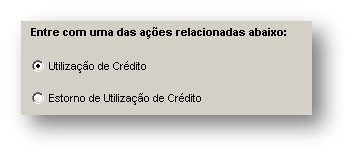
Selecione a opção desejada e clique em ![]()
Identificação do Consorciado
Em Consorciado - informe grupo-cota-versão ou clique no Botão![]()
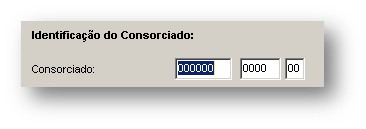
Selecione o critério da busca, informe o contexto da mesma, clique em ![]()
Confirme a Busca e em seguida clique no Botão![]()
O sistema exibe tela com informações atualizadas sobre o crédito do consorciado.
Ex: Grupo 5054 - Cota 40
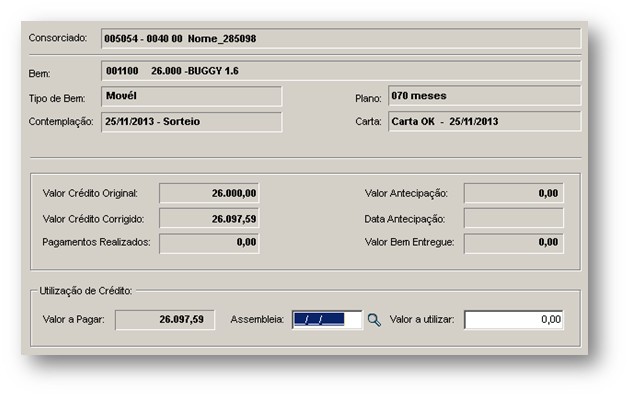
Utilização de Crédito
Assembleia - informe a data de Assembleia ou escolha uma no menu de seleção acionando tecla F2 ou lupa:
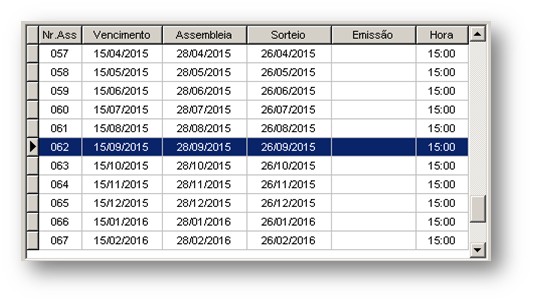
Selecione a Assembleia, em seguida clique no Botão ![]()
Valor a Utilizar - informe valor do crédito à utilizar, em seguida clique Botão ![]()
O Valor a Utilizar toma como referência o Valor a pagar, não sendo possível a informação de valores maiores que este último.
Após informar o valor que será utilizado, o sistema exibe tela de Recebimentos, exibindo o valor do crédito a ser utilizado:
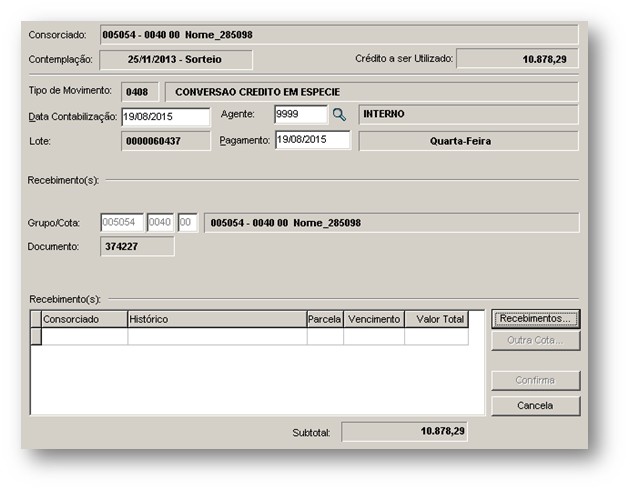
Botão - 'Outra Cota'
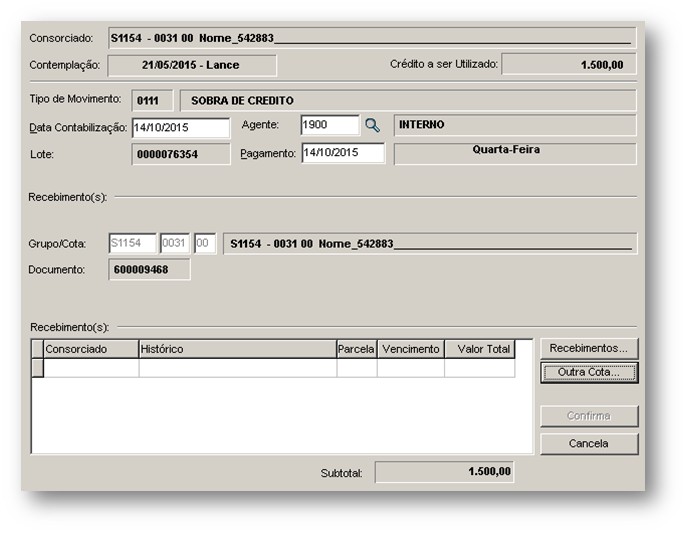
Outra Cota - esta opção estará habilitada quando nos parâmetros gerais do sistema, o parâmetro 'Permite a utilização de crédito para outras cotas' estiver marcado. Através desta opção é possível direcionar a a utilização do créditos para outra cota ativa mesmo que a cota não pertença ao mesmo consorciado.
Para utilizar o crédito para quitar pendências de outra cota, clique sobre o botão ![]()
O campo 'Grupo/Cota' será habilitado para que seja informada a cota que terá suas pendências quitadas através dos créditos de outra cota.
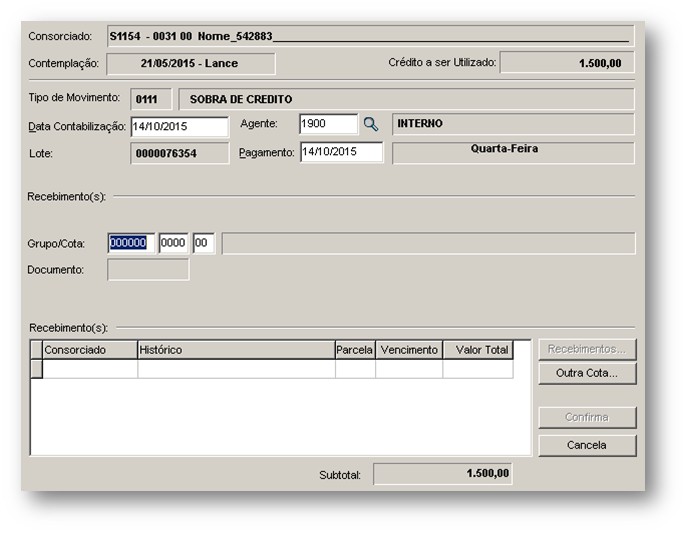
Para registrar o recebimento referente ao valor do crédito a ser utilizado, clique no Botão ![]()
Nota - O processo do registro de recebimento não apresenta diferença na utilização de crédito da própria cota e na utilização do crédito para outras cotas.
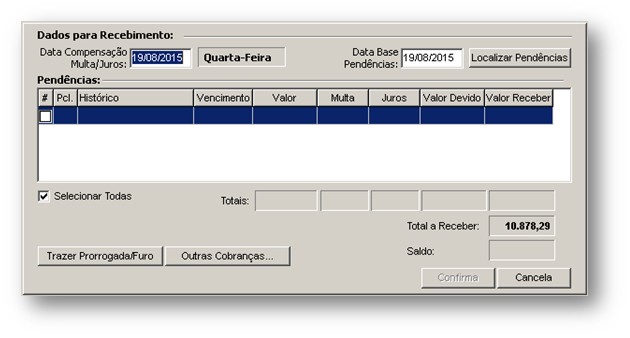
Dados para Recebimento
Data Compensação Multa/Juros - ao acessar os Recebimentos a data será preenchida automaticamente com a data atual, mas é possível realizar a alteração da mesma.
Data Base Pendências - ao acessar os Recebimentos a data será preenchida automaticamente com a data atual, mas é possível realizar a alteração da mesma.
Após informar as datas para buscar as pendências, clique em ![]()
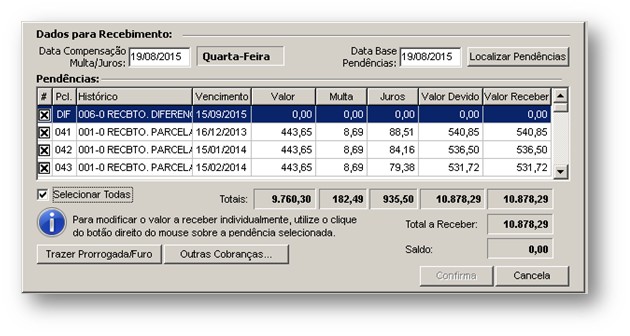
Pendências - este agrupamento demonstra todas as pendências da cota.
Selecione a pendência desejada ou marque a opção Selecionar Todas.
Caso a cota informada possua negociação 'Percentual Ideal / Prorrogado', para atualizar o valor total e demonstrar a parcela renegociada, clique sobre ![]()
Para montar, alterar, consultar ou excluir cobranças, clique sobre ![]()
O sistema apresenta a tela para que o usuário inclua, exclua, edite ou realize a consulta de Outras Cobranças.
Obs.: É possível identificar pagamentos de mais parcelas do mesmo consorciado.
Para a exclusão de algum pagamento informado nos recebimentos, desmarque a parcela selecionada.
Clique no Botão ![]()
Observação: Enquanto o saldo não estiver zerado, o sistema não habilita o Botão ![]()
Para Gerar Novas cobranças - clique no Botão ![]()
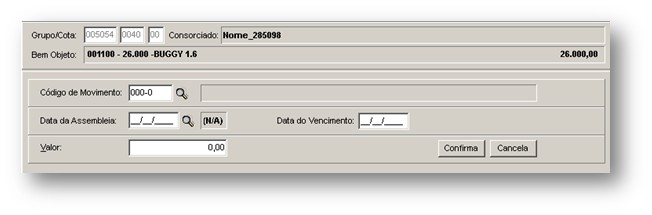
Após todas as parametrizações definidas - clique no Botão ![]()